In der Vergangenheit gab es Betriebssystem-DVDs, die immer extra kosteten. Außerdem waren sie immer langsam und anfällig für Beschädigungen, egal wie gut man sich um sie kümmerte. Jetzt ist es normal, einen USB-Speicherstick zu verwenden, den wir möglicherweise gespeichert oder nicht verwendet haben. Aber wie macht man das unter Linux? Welches Programm verwenden? Nun, in diesem Beitrag erfahren Sie, wie Sie einen bootfähigen Ubuntu-USB-Stick erstellen.
Wie ich bereits sagte, DVDs gehören der Vergangenheit an und jetzt können Sie USB-Sticks verwenden, um eine Linux-Distribution zu installieren. Wir müssen jedoch eine Anwendung haben, die die Erstellung eines bootfähigen Ubuntu-USB-Sticks unter Linux erleichtert.
Jetzt werden wir einige von ihnen untersuchen:
So erstellen Sie einen bootfähigen Ubuntu-USB-Stick
Das Ziel kann auf zwei verschiedenen Wegen erreicht werden. Die erste besteht darin, ein Programm mit einer grafischen Oberfläche zu verwenden, die den Vorgang vereinfacht.
Die zweite Methode ist die Verwendung des dd-Befehls. Dieser Befehl muss sehr vorsichtig verwendet werden, da wir etwas auf dem System beschädigen können.
Daher ist es am bequemsten, den Vorgang mit einem Programm durchzuführen.
Unnetbootin
Dieses Programm ist ein Klassiker in der Erstellung von bootfähigem USB unter Linux. Es enthält Pakete für viele der wichtigsten Linux-Distributionen.
Um es auf Ubuntu 20.04 / 18.04 zu installieren, öffnen Sie einfach ein Terminal und fügen Sie ein PPA für Unetbootin hinzu:
sudo add-apt-repository ppa:gezakovacs/ppa sudo apt update sudo apt install unetbootin
Dann führen Sie es aus und der Prozess wird fortgesetzt, was sehr intuitiv ist.
Etcher – Die beste App zum Erstellen von Ubuntu Bootable USB unter Linux
Wir haben den Vorgang nicht mit Unetbootin erklärt, weil seit ein paar Jahren ein Programm herausgekommen ist, das einfach das Beste in ganz Linux ist.
Das erste, was Sie tun müssen, ist, auf die Website des Programms zu gehen und es herunterzuladen.
Dort erkennt die Website automatisch das Betriebssystem und gibt Ihnen den Link zur richtigen Datei für Ihr System.
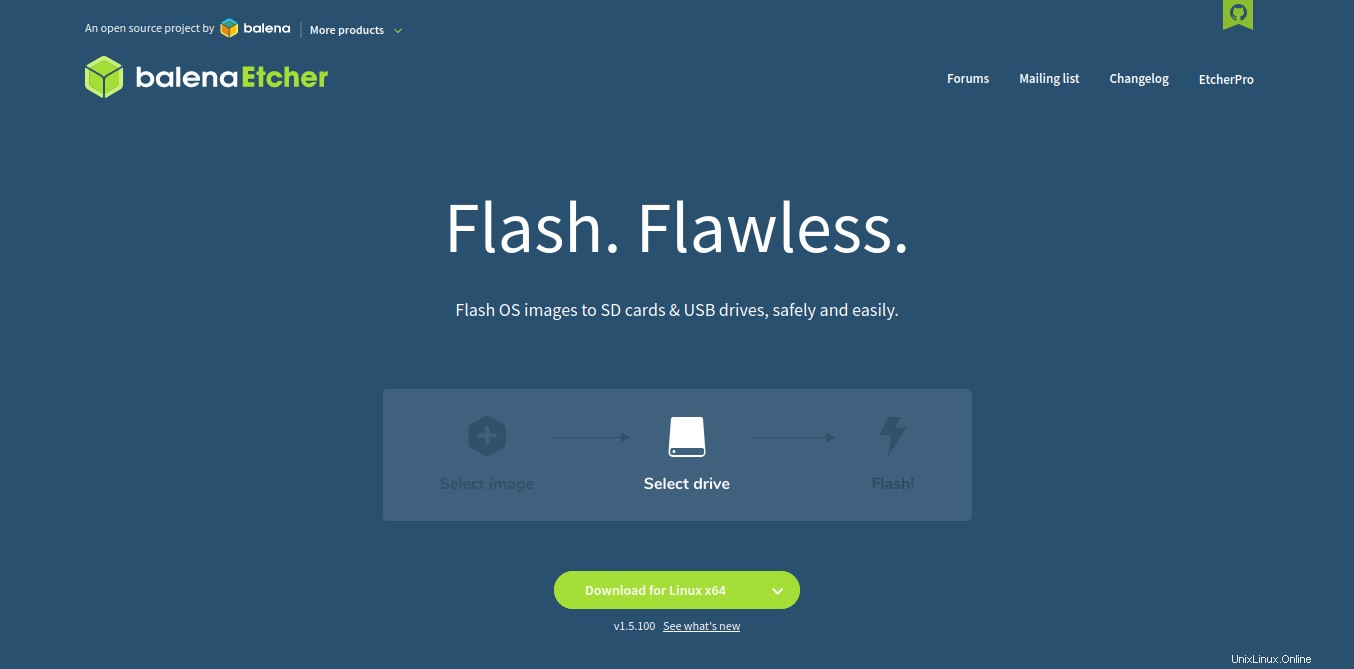
Sobald Sie die ZIP-Datei heruntergeladen haben, haben Sie eine AppImage-Datei, die Sie durch Doppelklicken ausführen müssen.
Dann sehen Sie Folgendes:
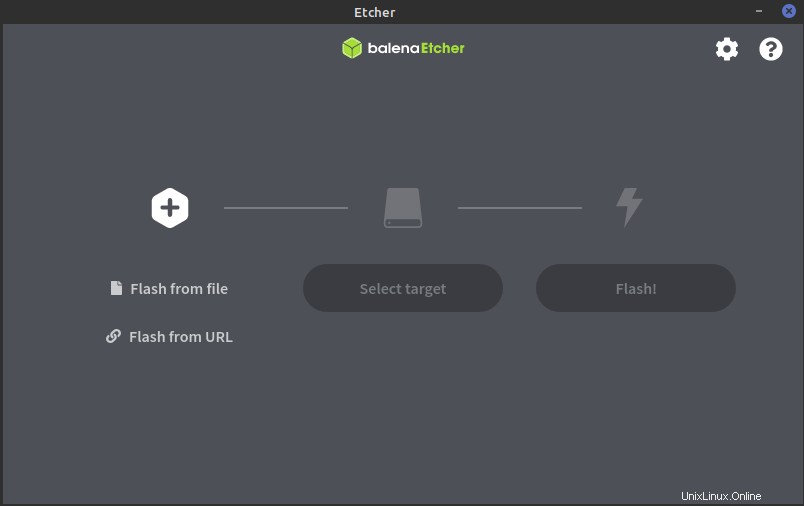
Wie Sie auf den ersten Blick sehen können, ist die Benutzeroberfläche von Etcher recht einfach zu verstehen. Das liegt daran, dass es direkt auf den Punkt kommt und uns das gibt, was wir wollen.
Wir haben zwei Möglichkeiten, wir können die genaue URL eines ISO-Images eingeben, in diesem Fall ein Ubuntu 20.04-Image
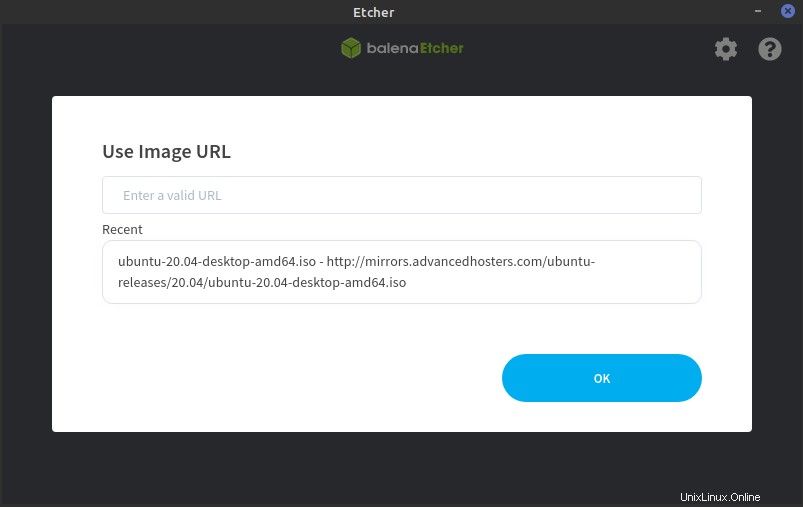
Oder wenn wir es bereits heruntergeladen haben, müssen wir es nur auswählen.
Sobald das Ubuntu-Image geladen ist, besteht der nächste Schritt in jedem Fall darin, das USB-Gerät auszuwählen, das wir für die Bootfähigkeit vorbereiten. Klicken Sie einfach auf Ziel auswählen und wählen Sie Ihr USB-Gerät aus.
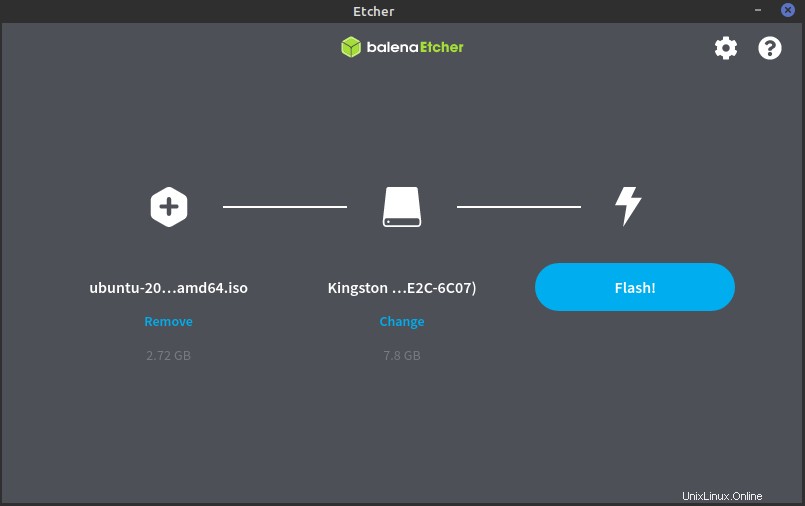
Bevor Sie mit dem Prozess beginnen, können Sie auch einen Blick auf die Bewerbungsmöglichkeiten werfen. Wo Sie die Überprüfung des gesamten Prozesses aktivieren können.
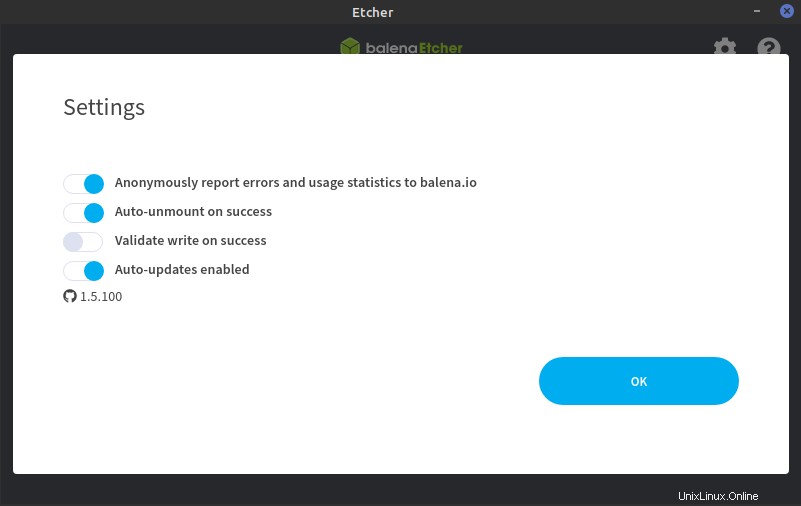
Sobald der Vorgang abgeschlossen und erfolgreich ist, sehen Sie den folgenden Bildschirm.
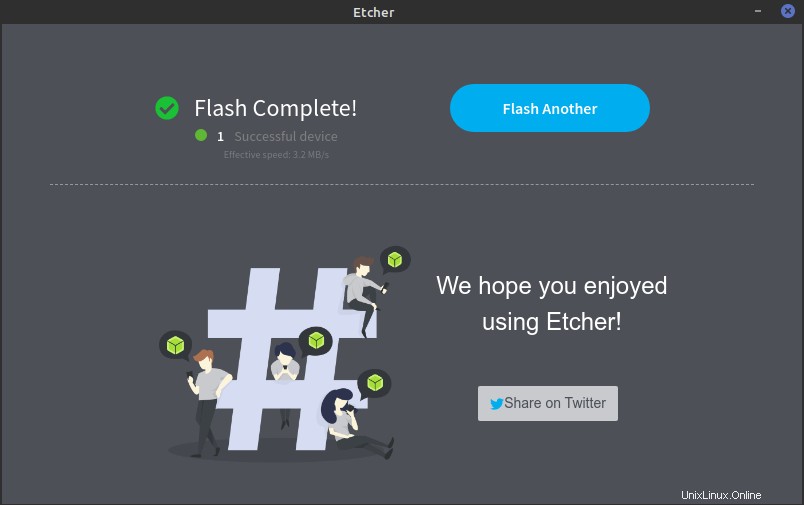
Dort haben Sie jetzt einen neuen Ubuntu Bootable USB on Linux erstellt.
Schlussfolgerung
Die Installation eines Betriebssystems auf einem USB-Stick ist ein Garant für Schnelligkeit und Effizienz. Abgesehen davon, dass es wiederverwendbar ist, trägt es dazu bei, die Installationsgeschwindigkeit zu erhöhen. Vorbei sind die alten, langsamen DVDs.
Unter Linux haben wir Etcher, der ein Wunder beim Erstellen eines bootfähigen USB-Geräts ist, und jetzt gibt es keine Ausreden mehr, Ihre Erinnerungen vorzubereiten und die gewünschten Systeme zu installieren.